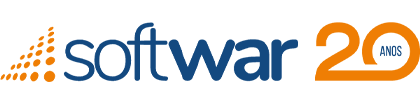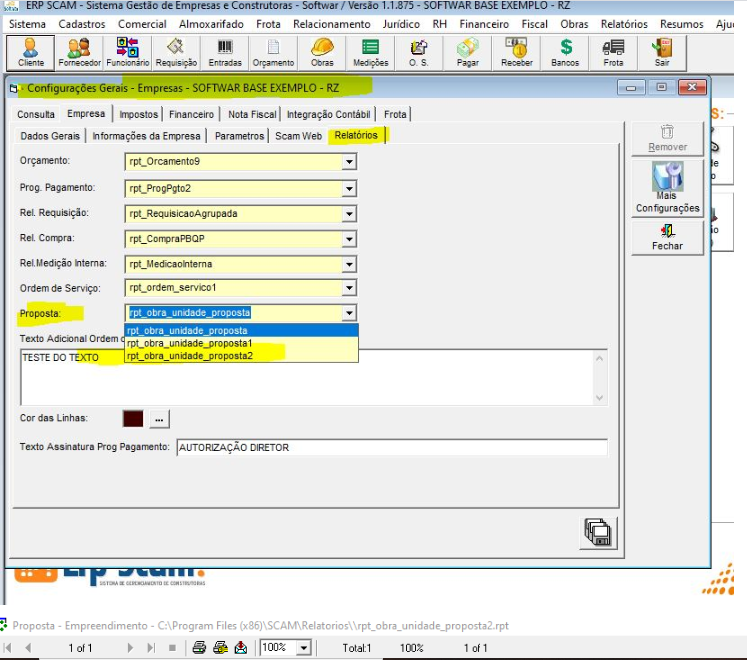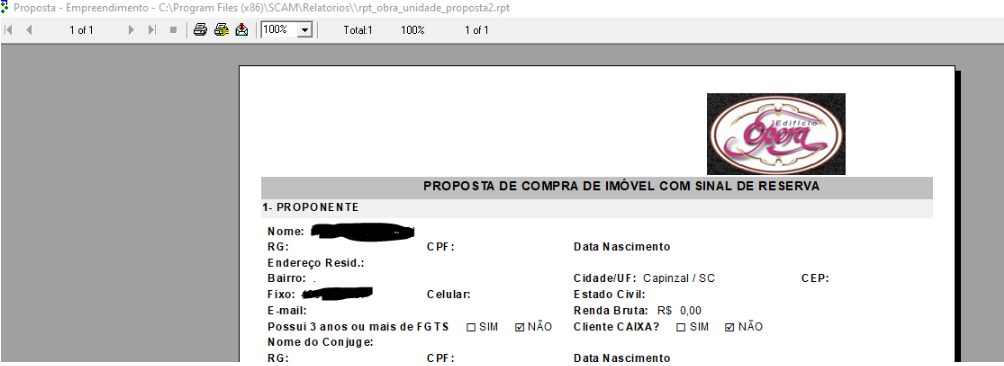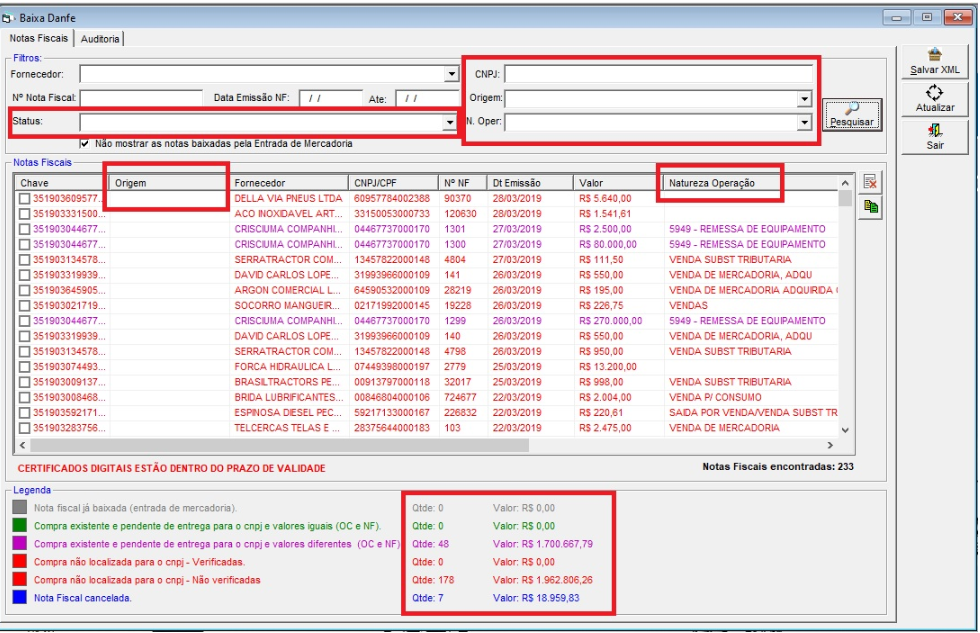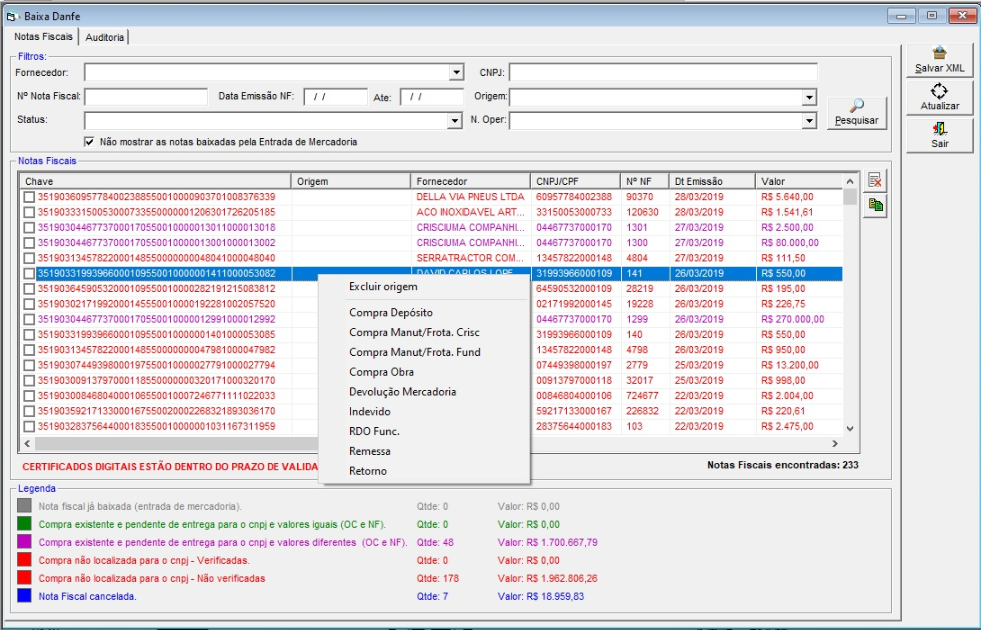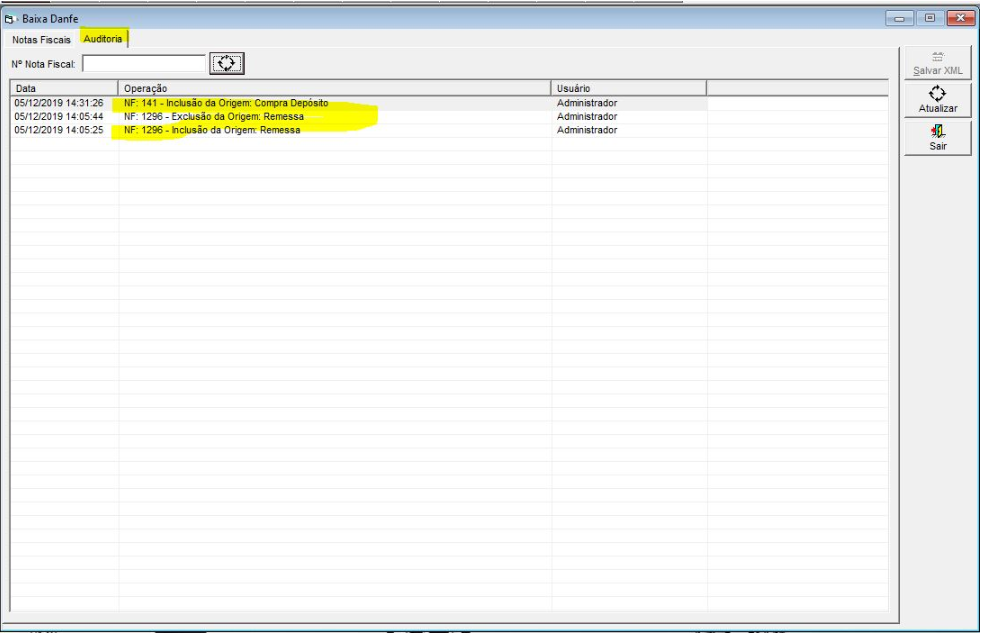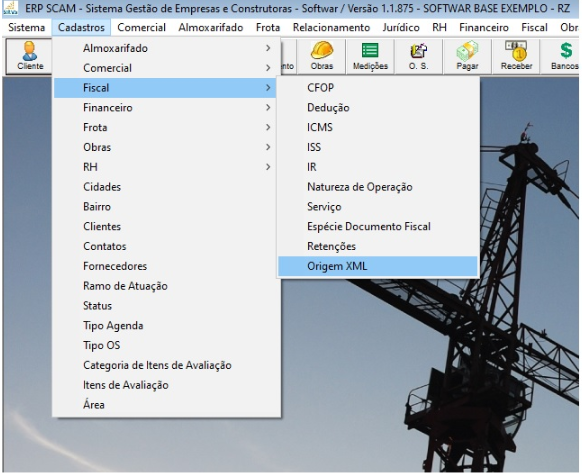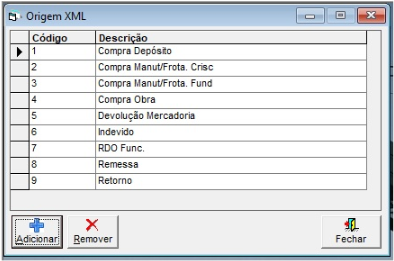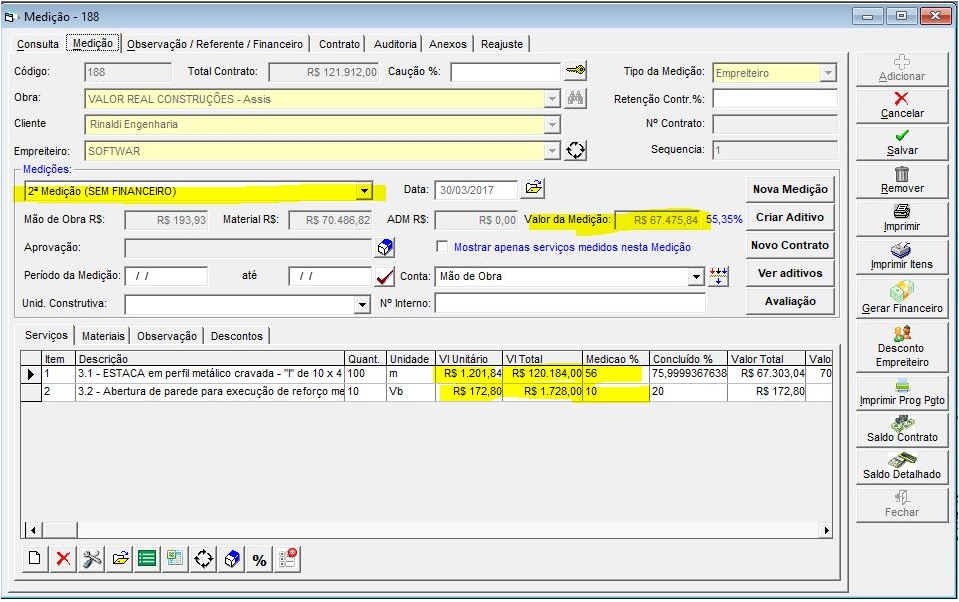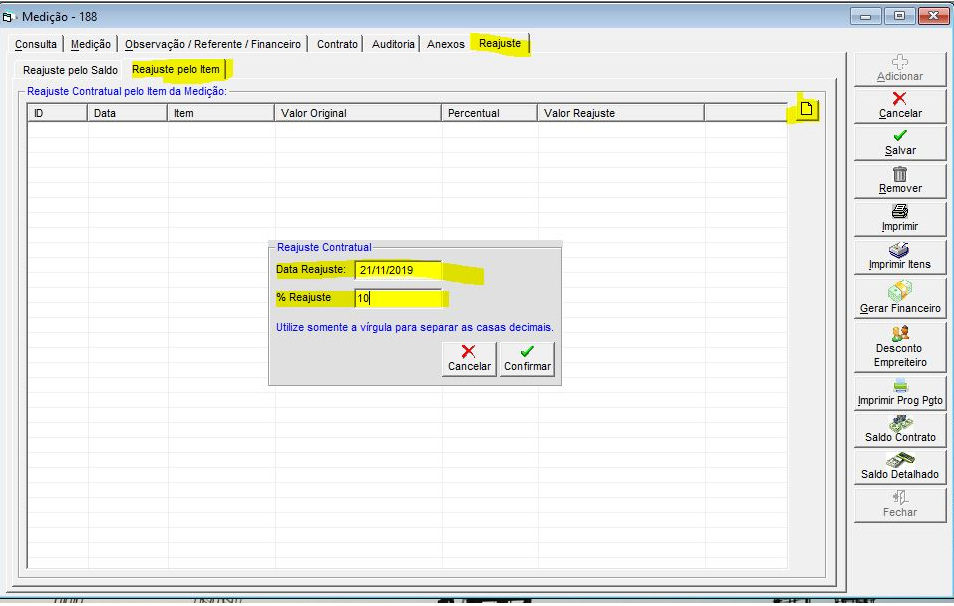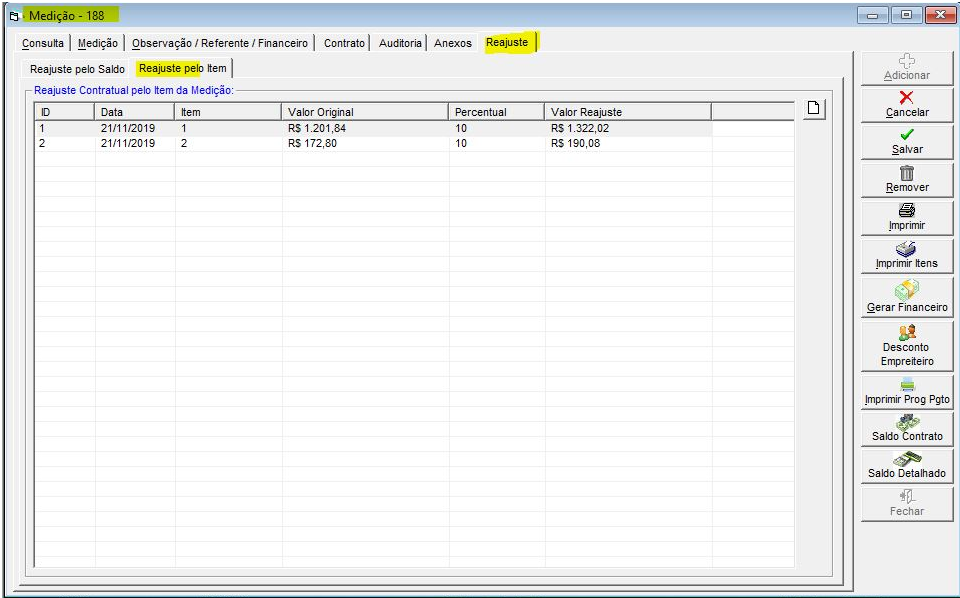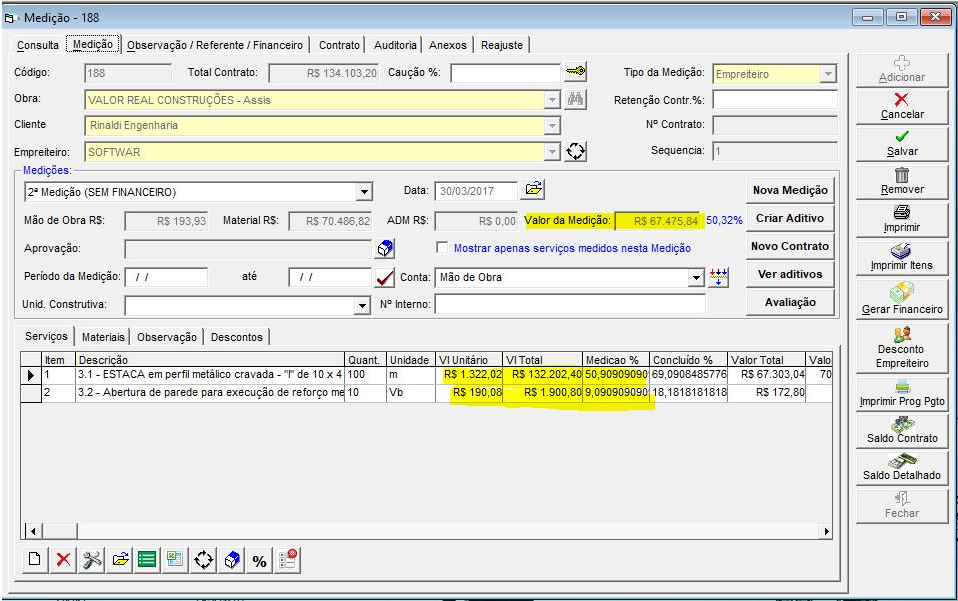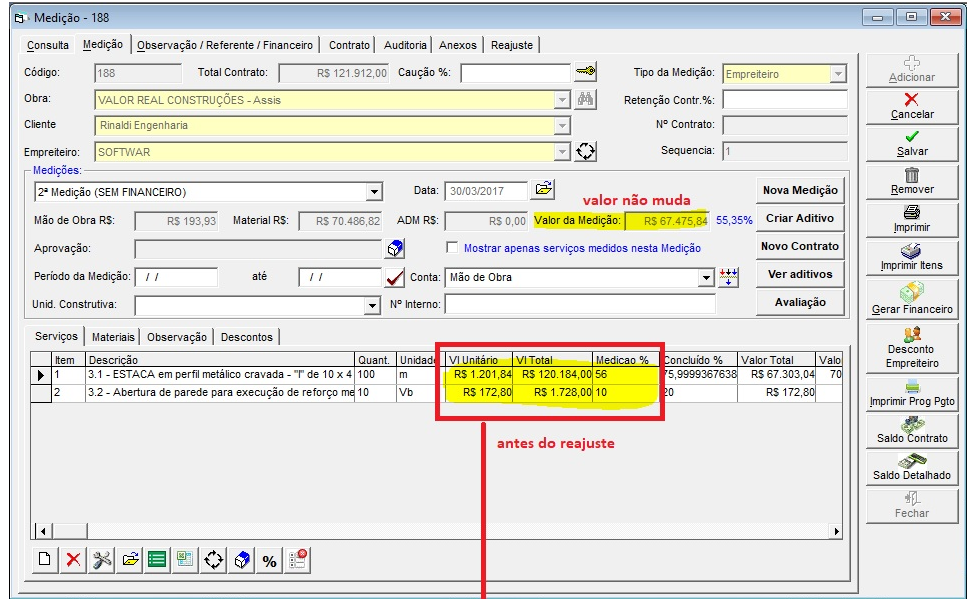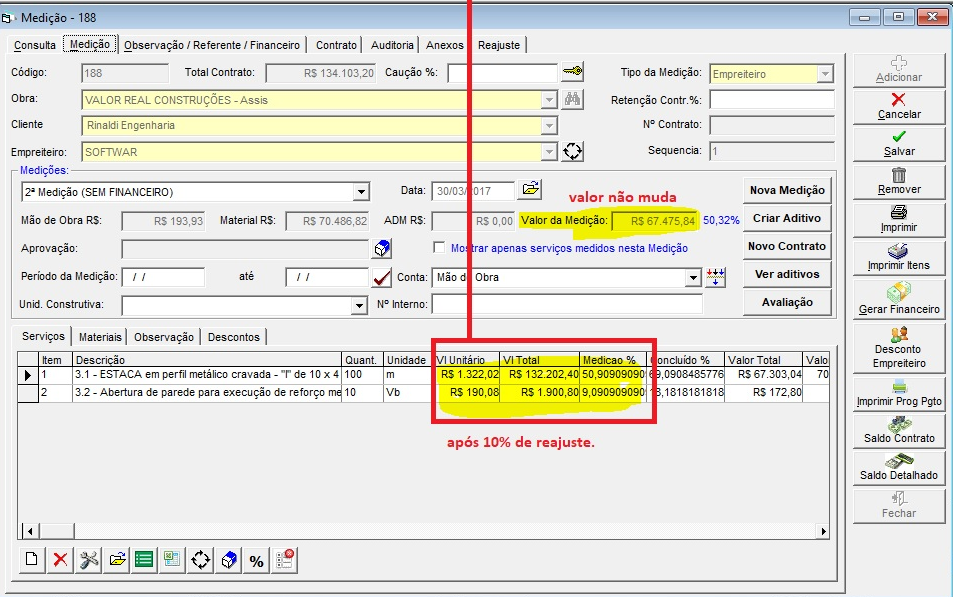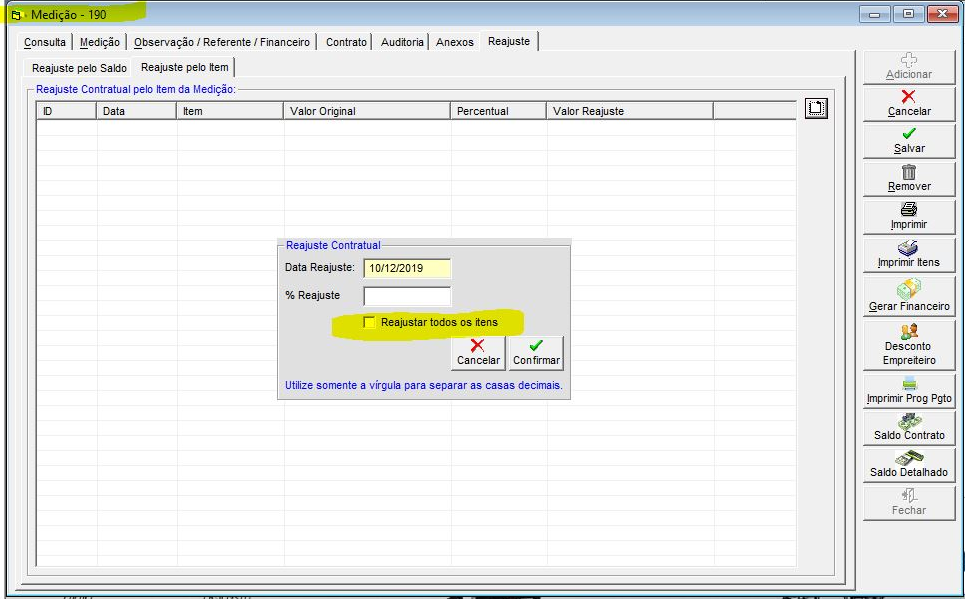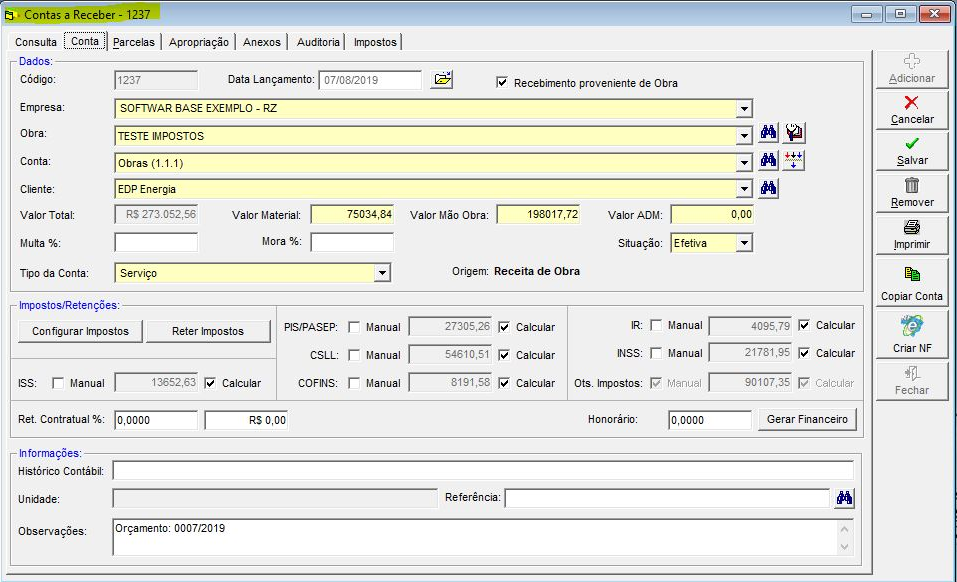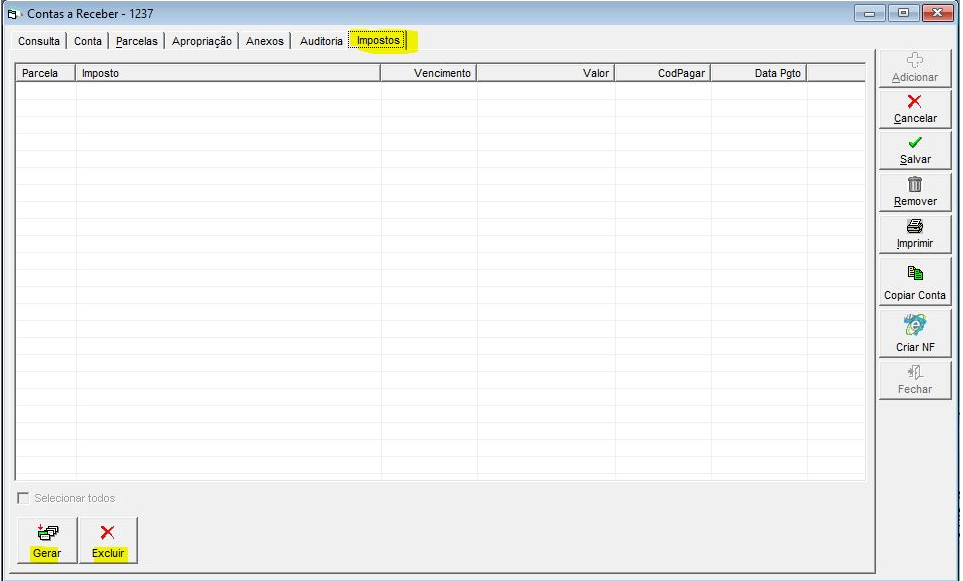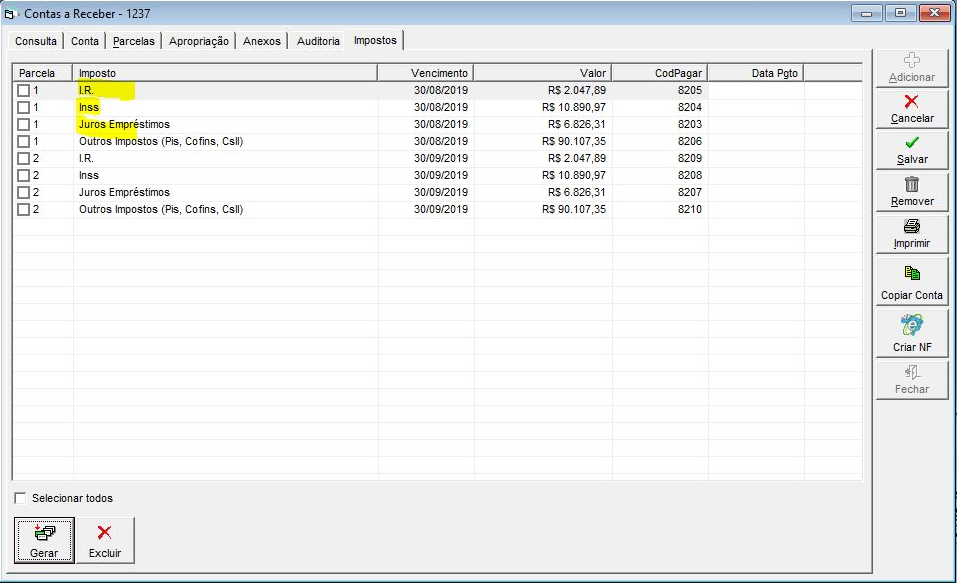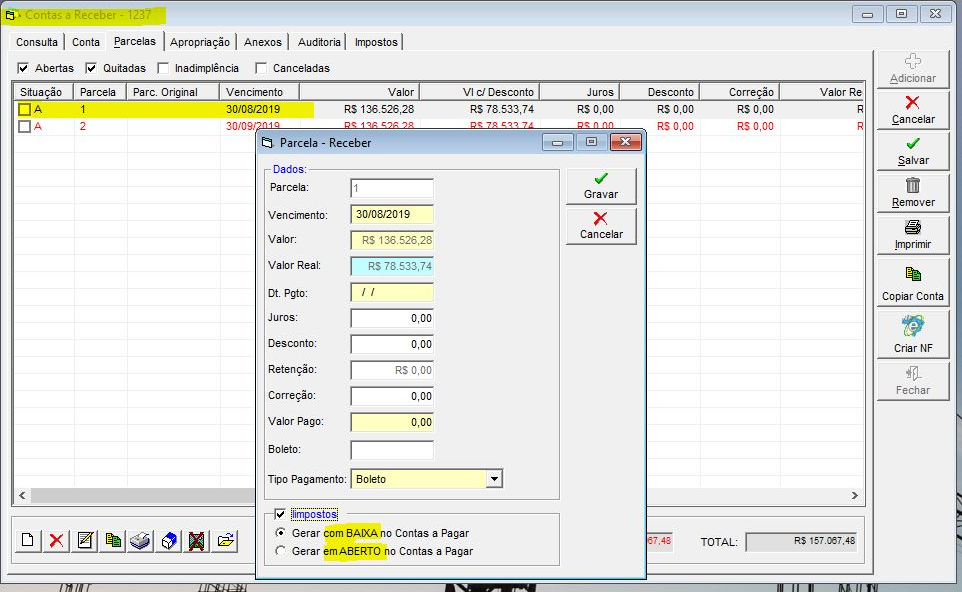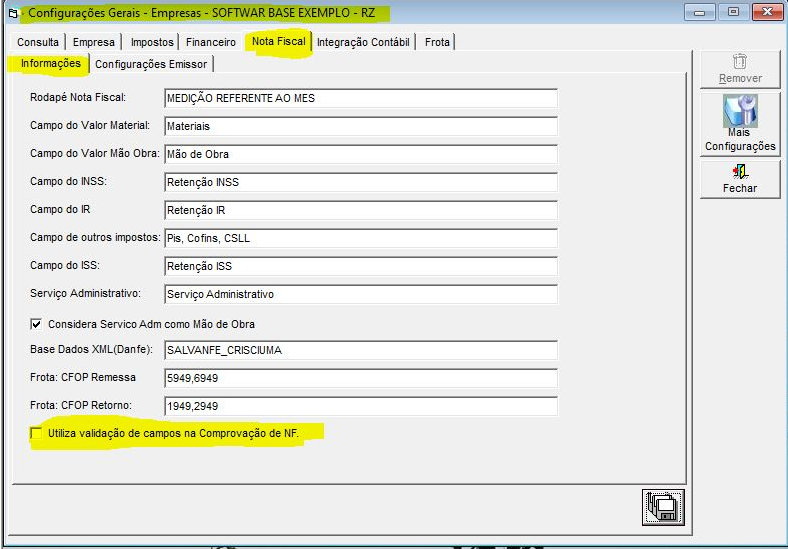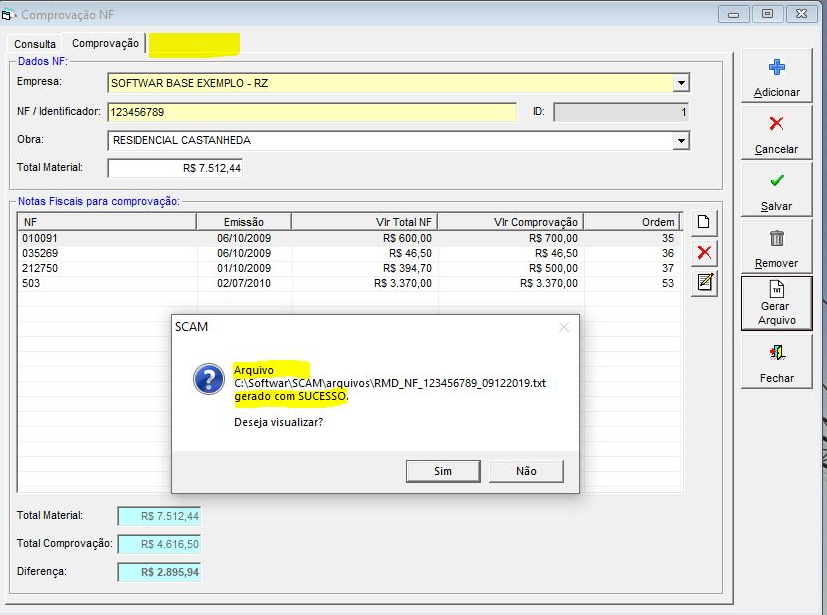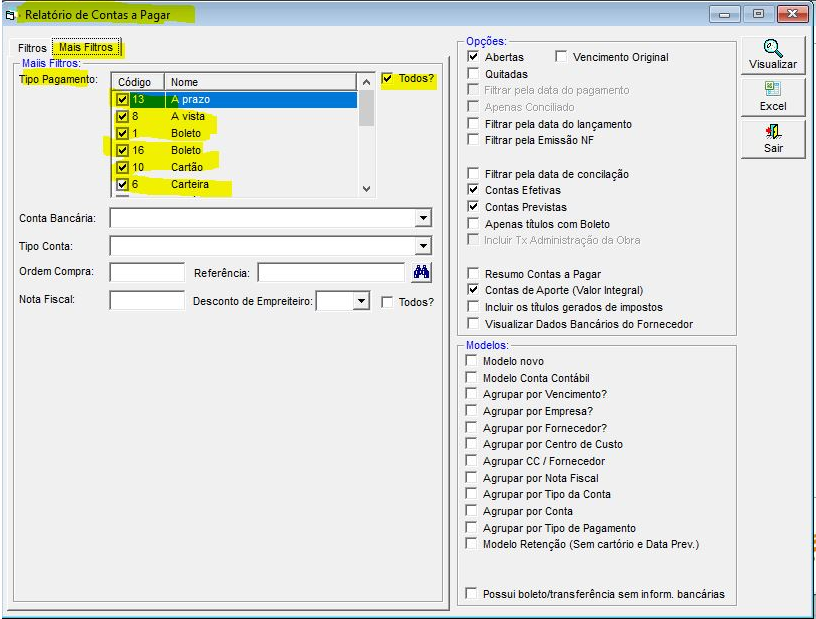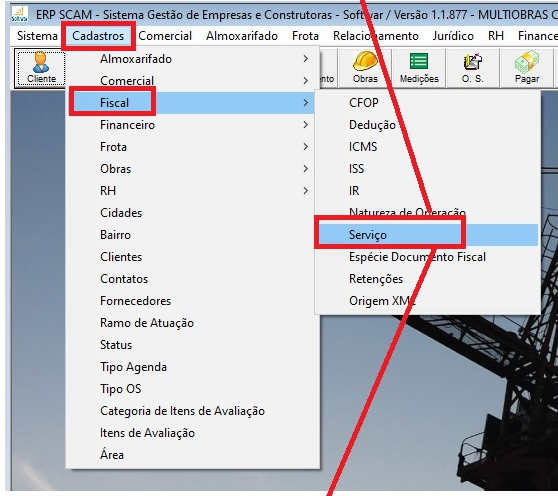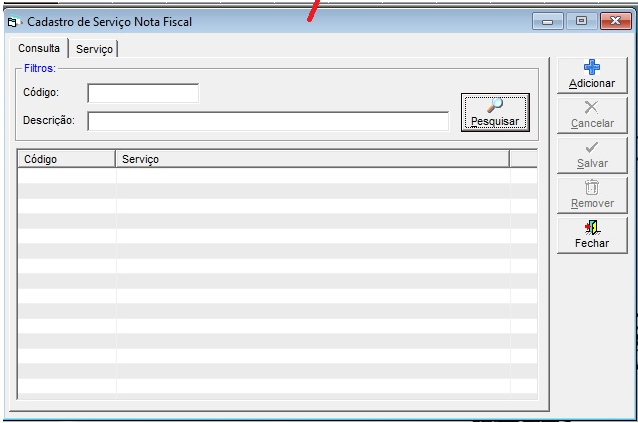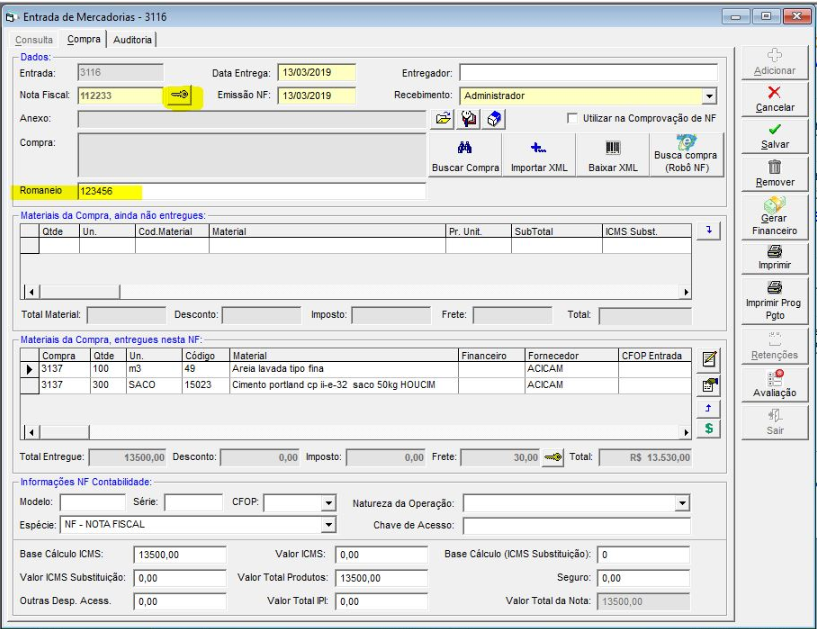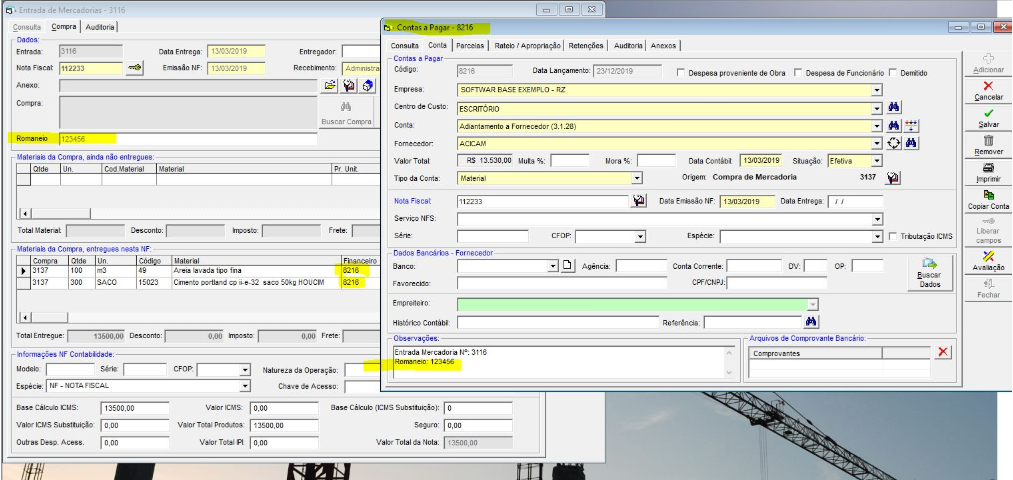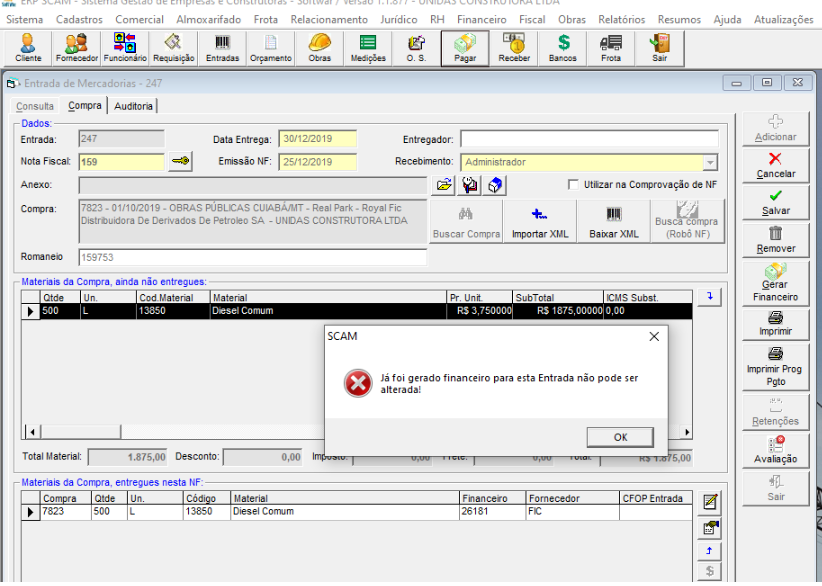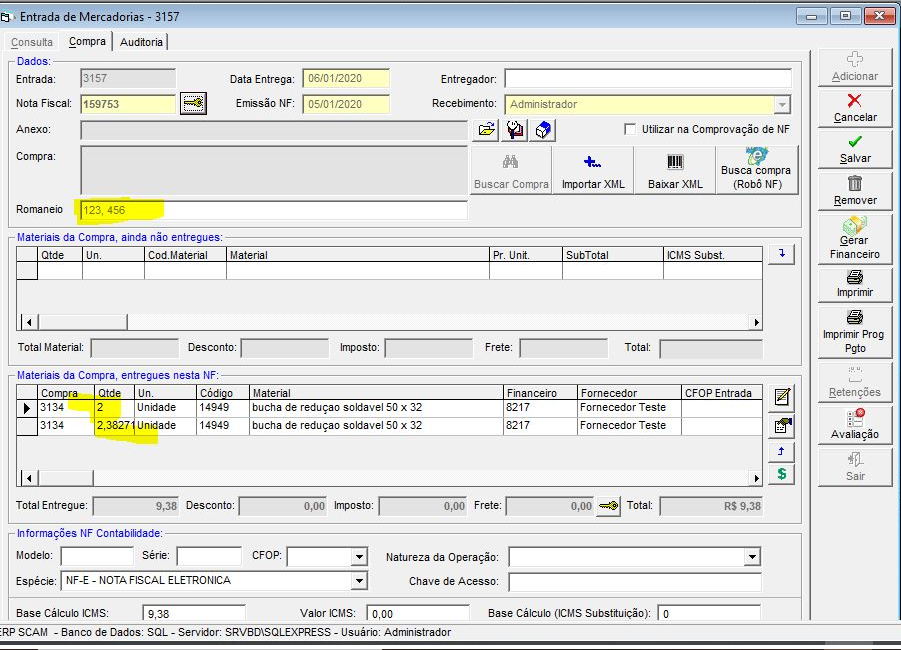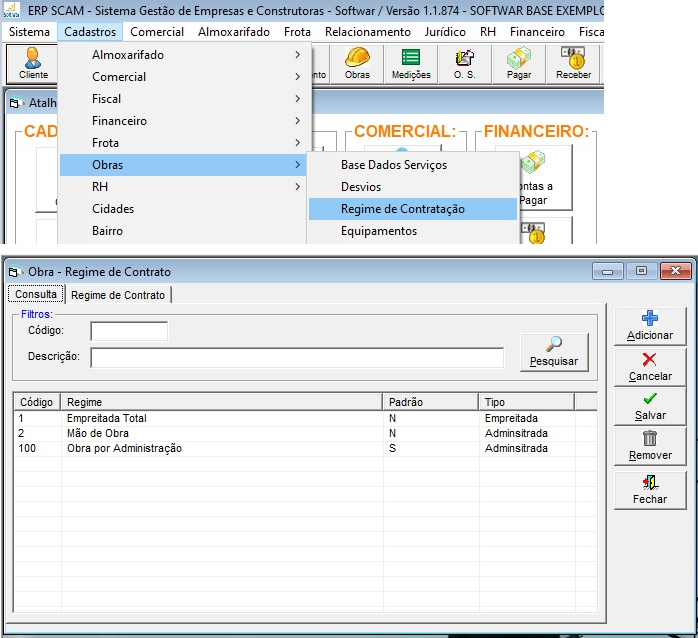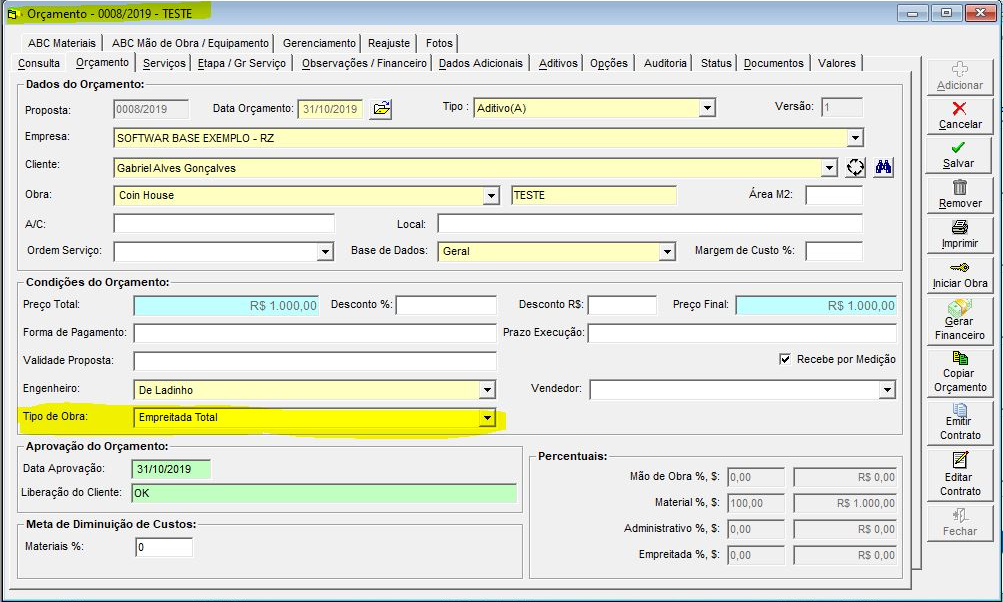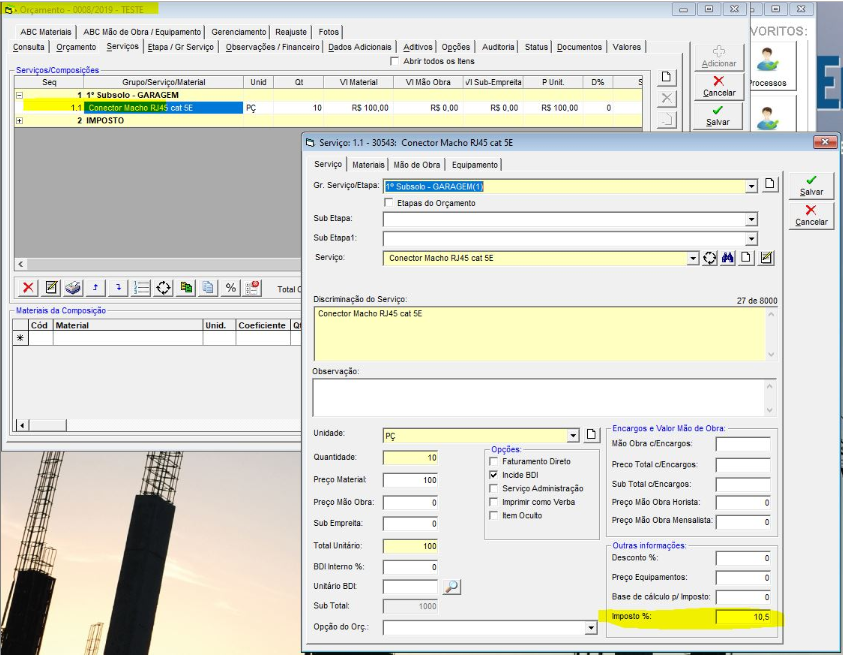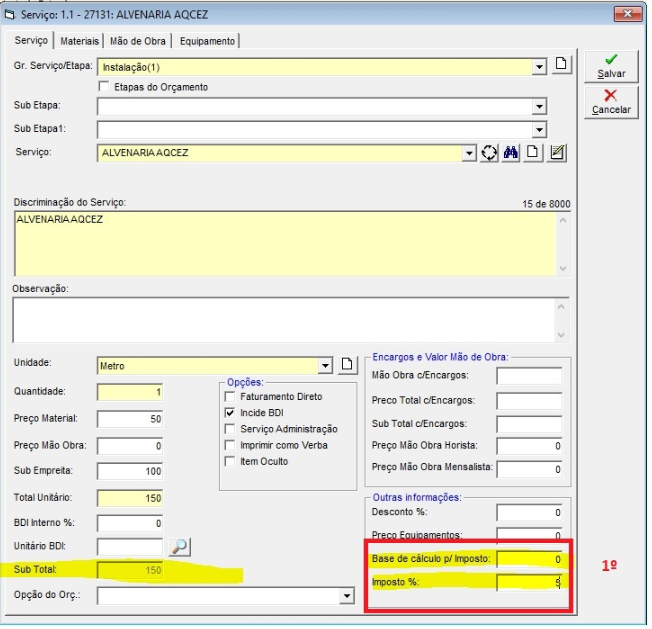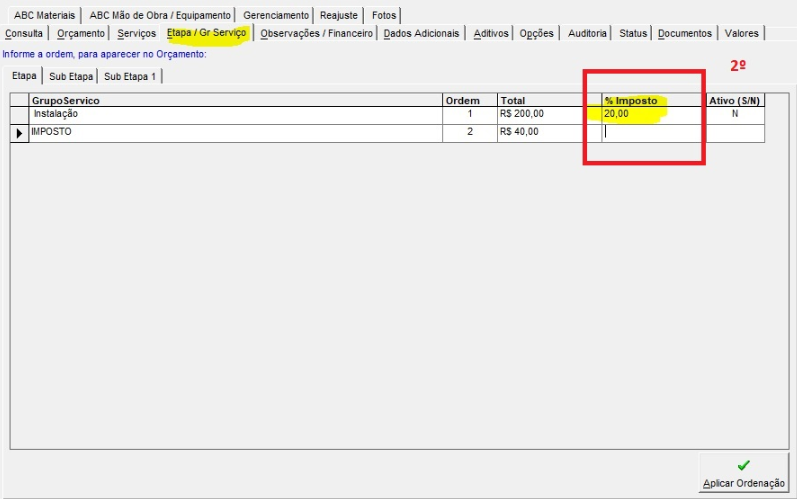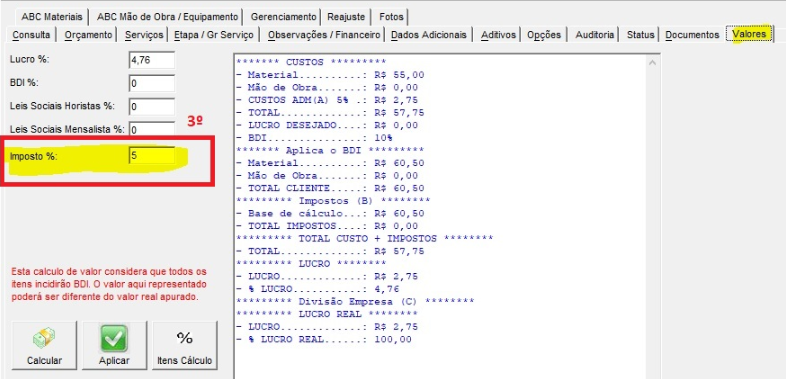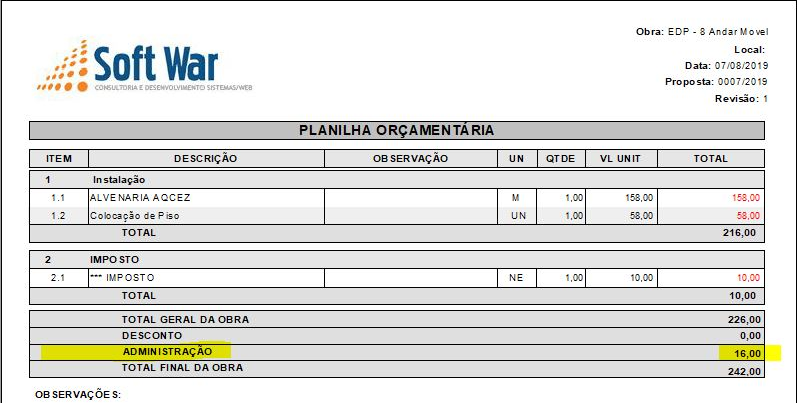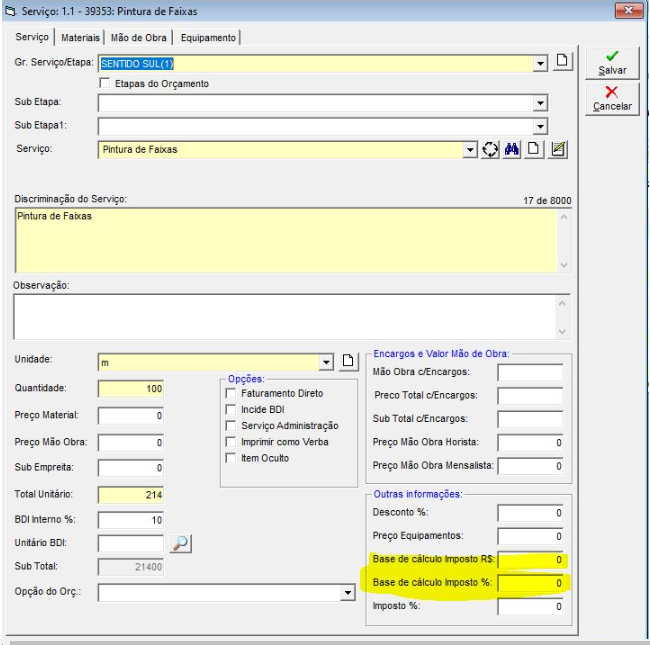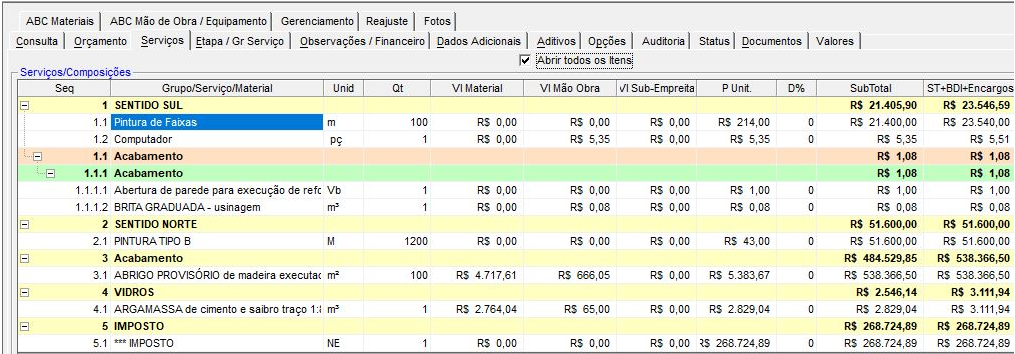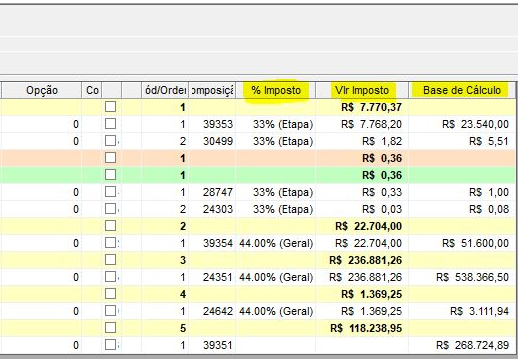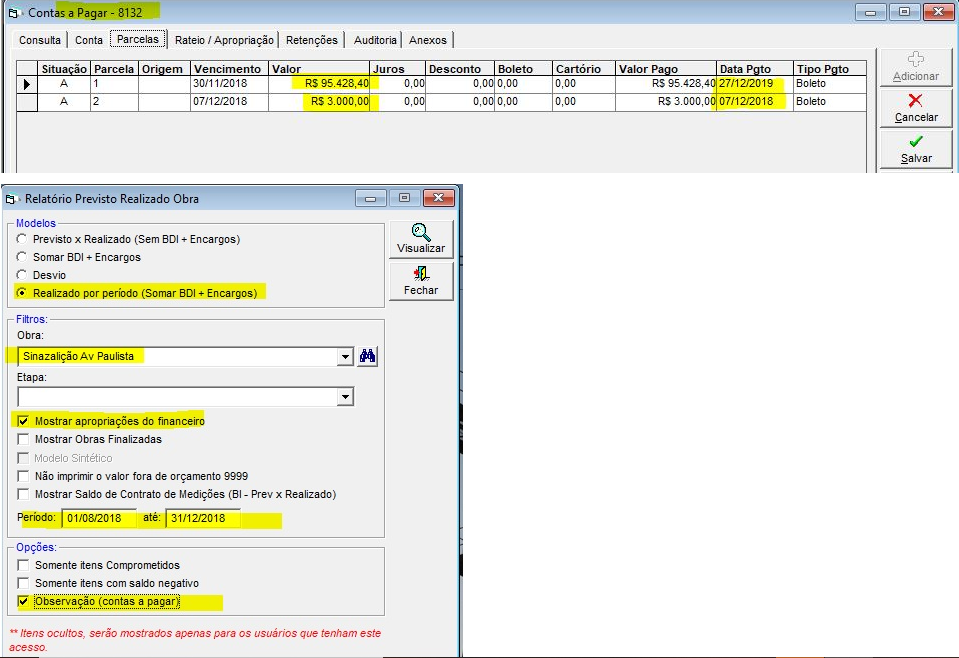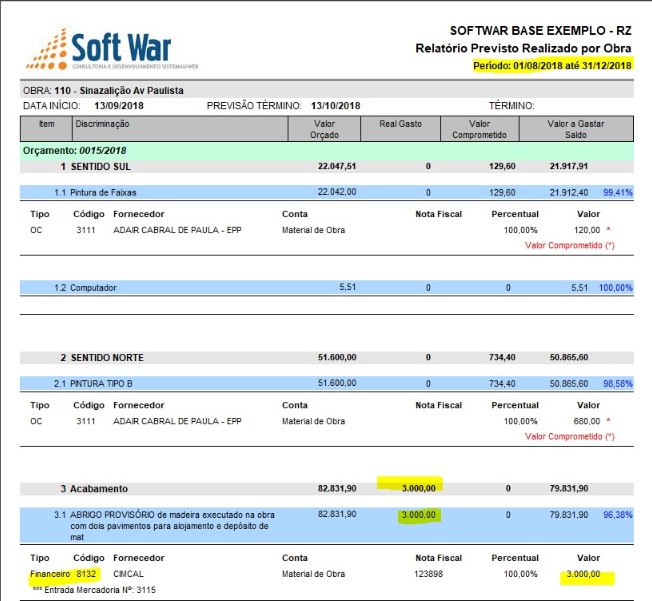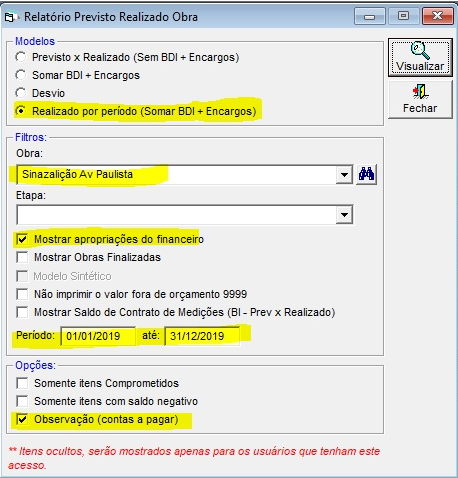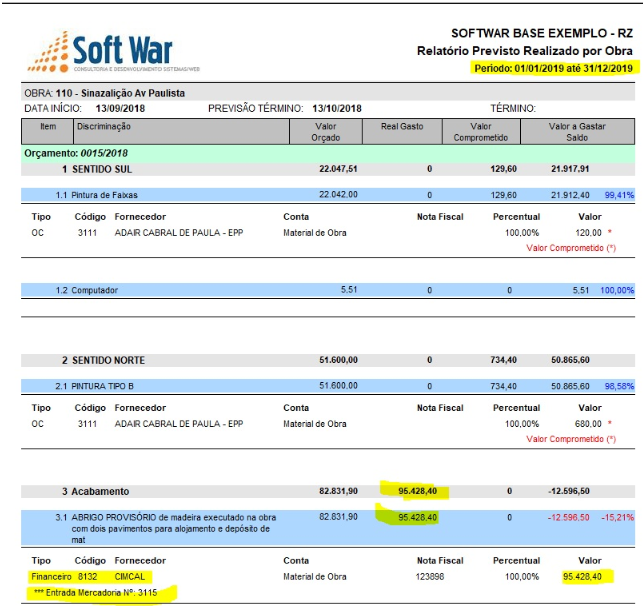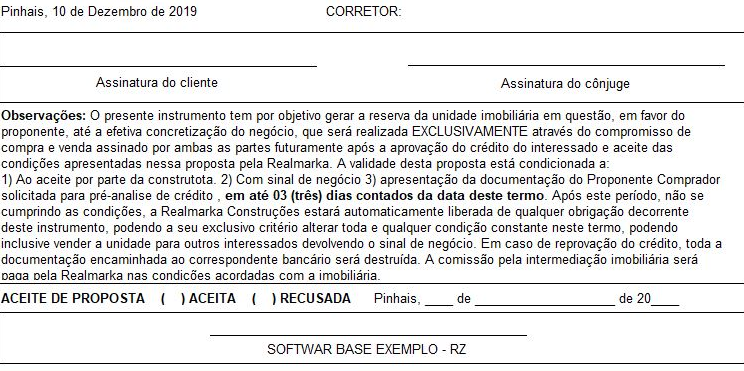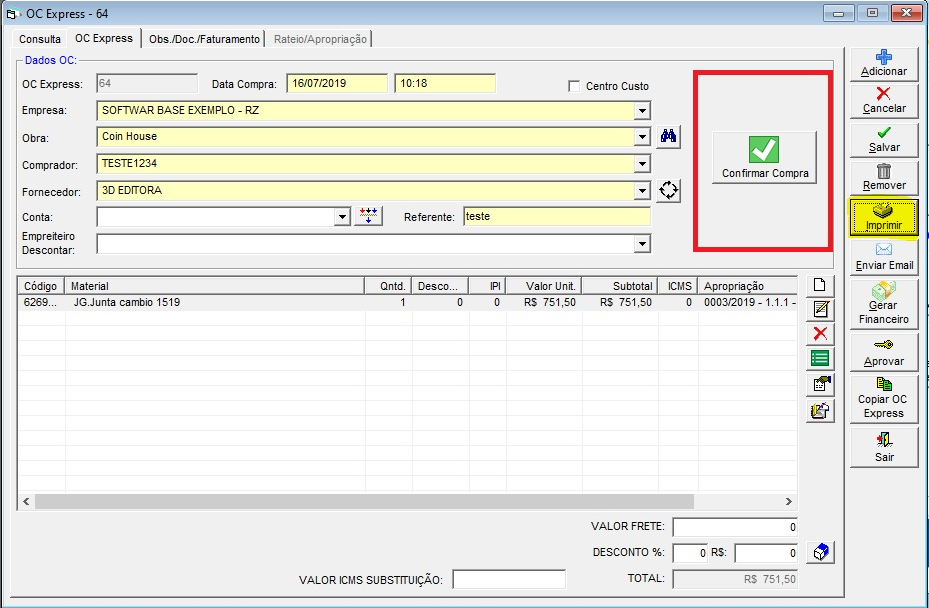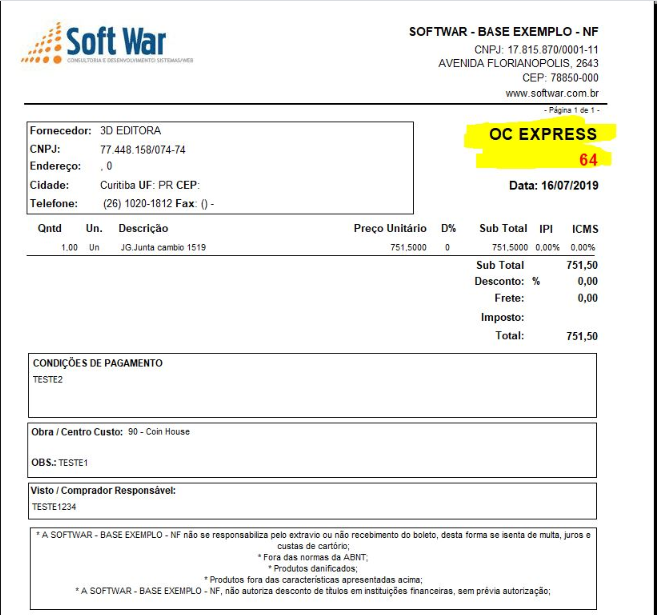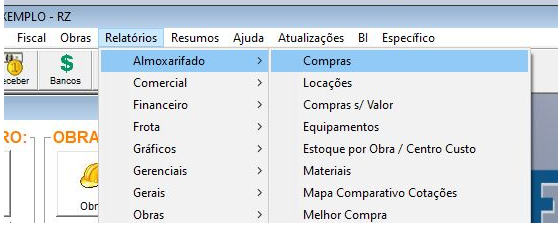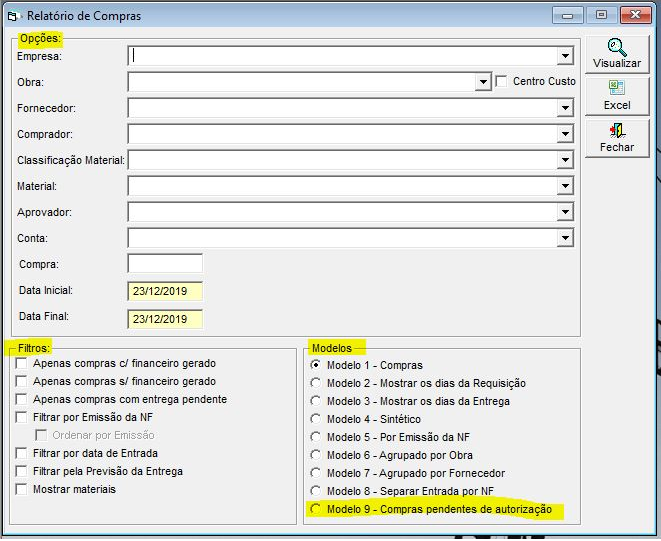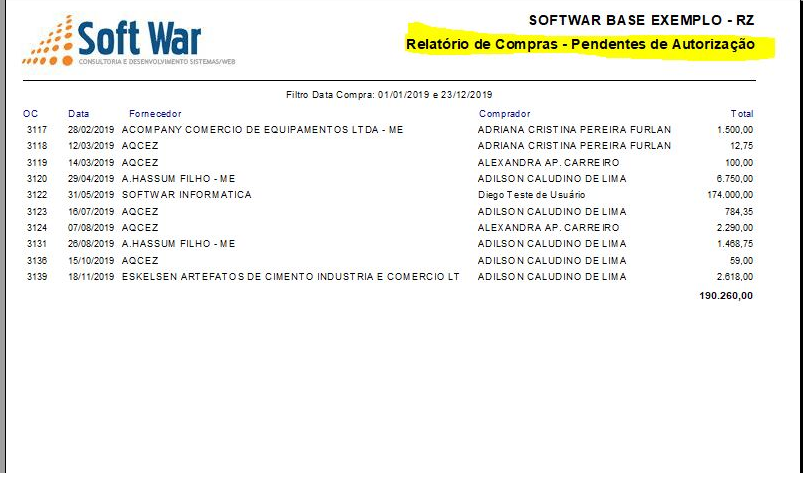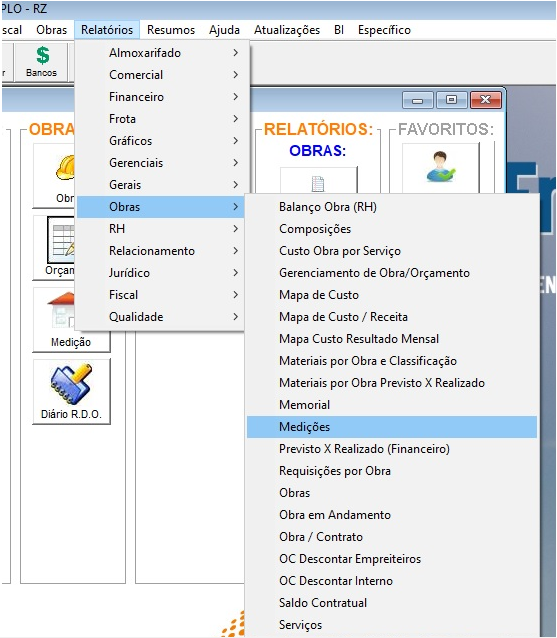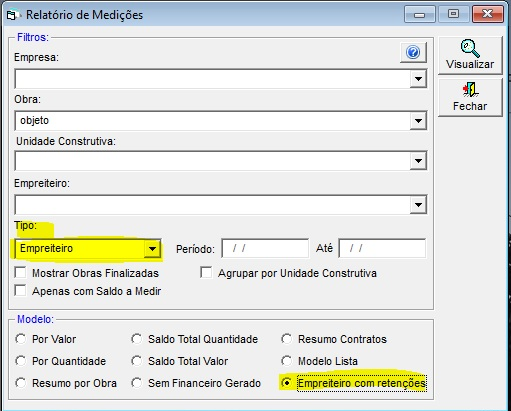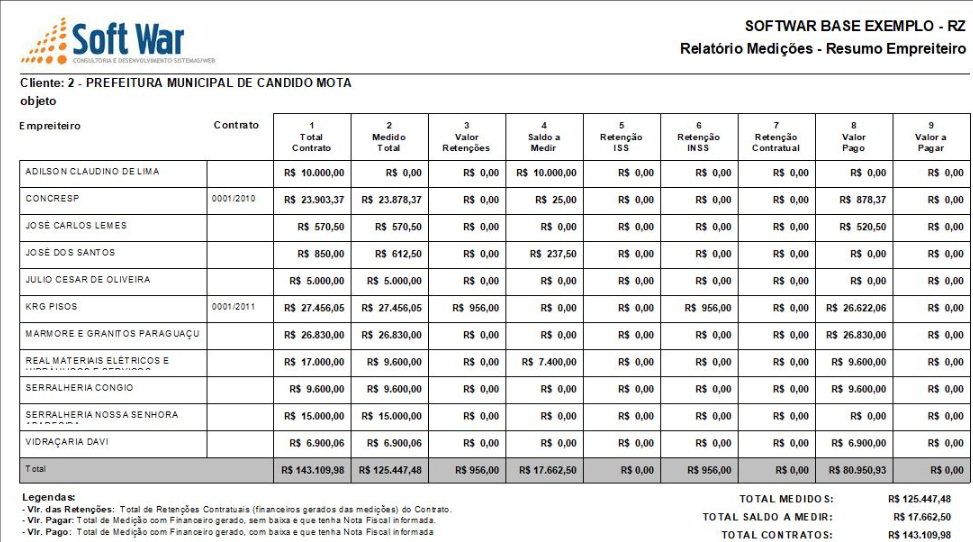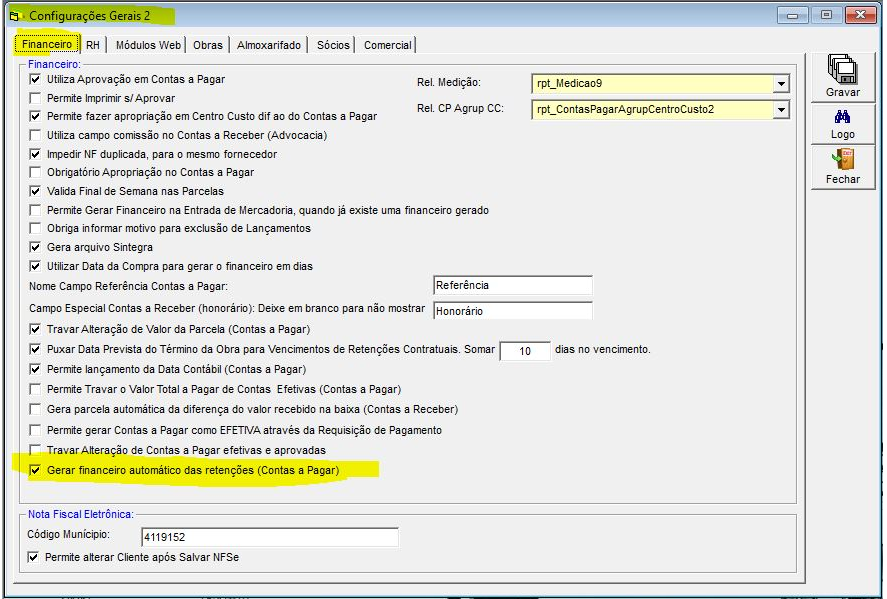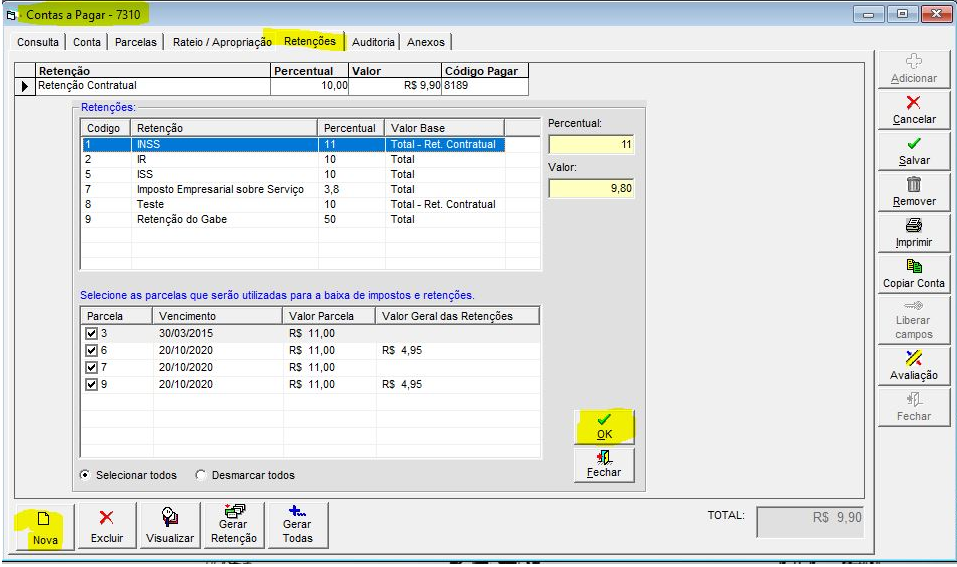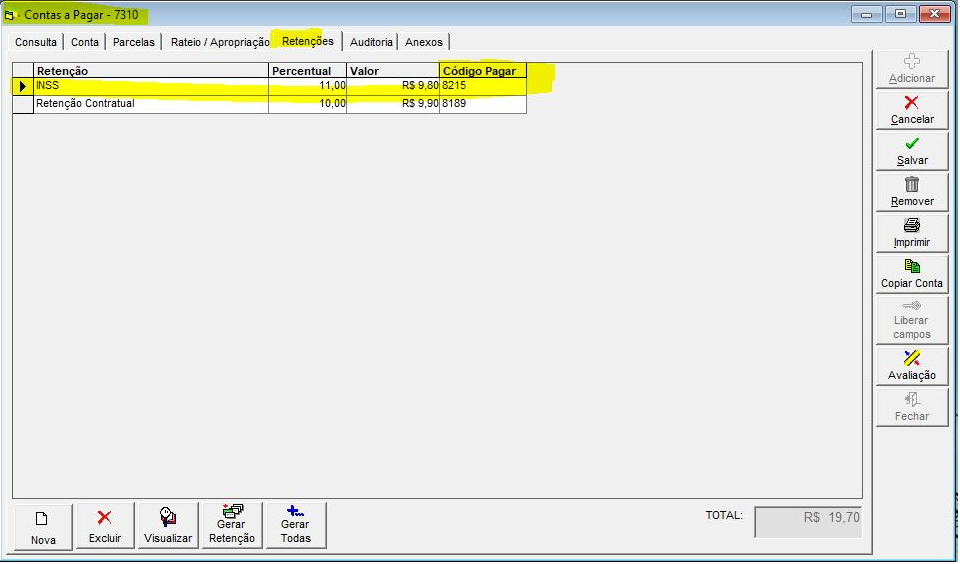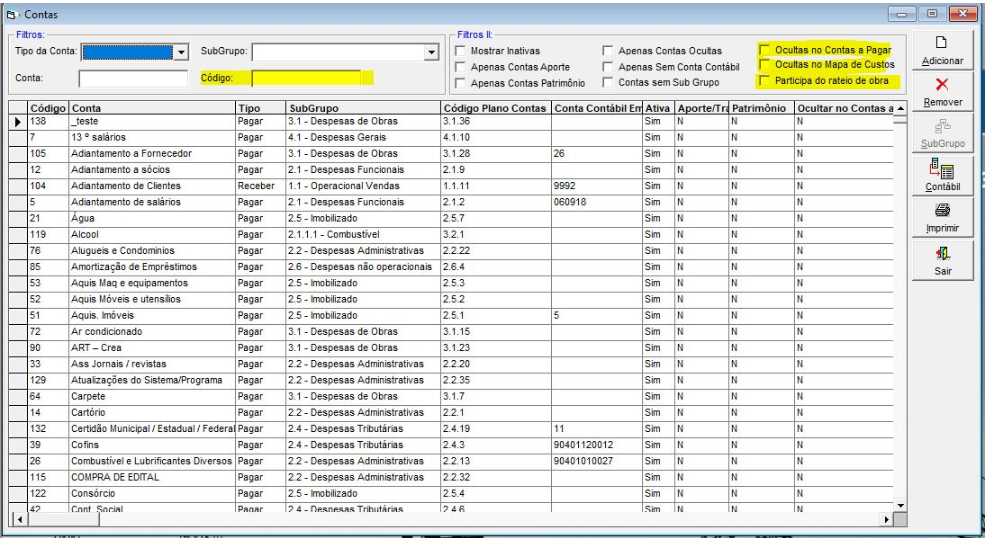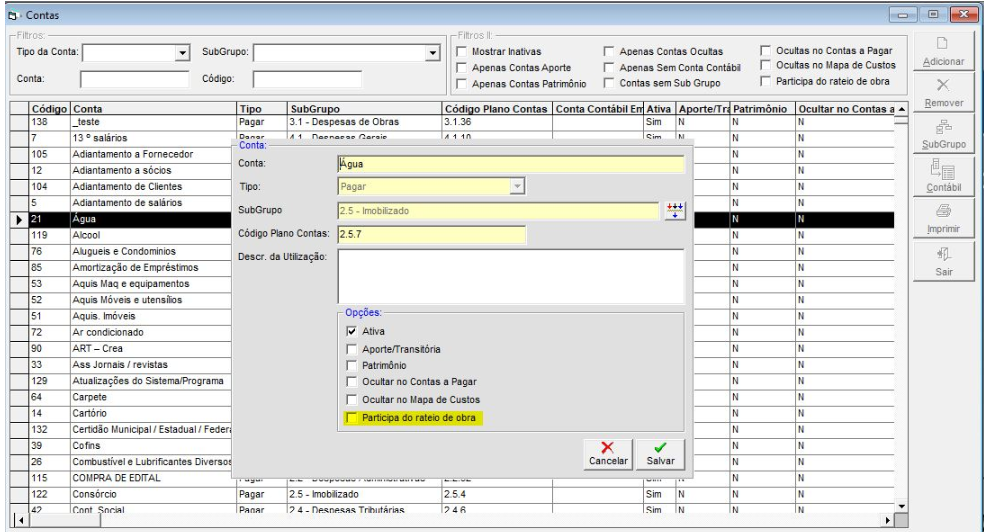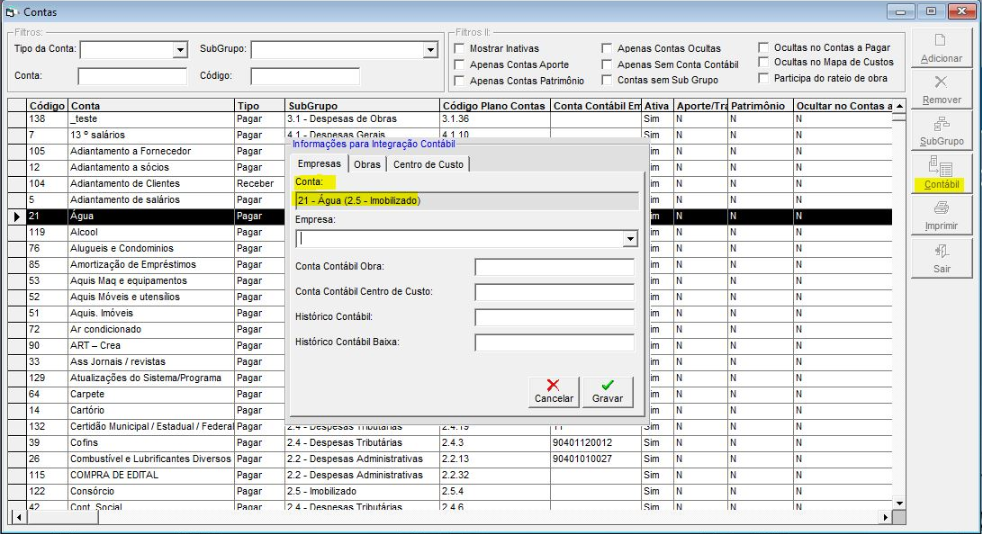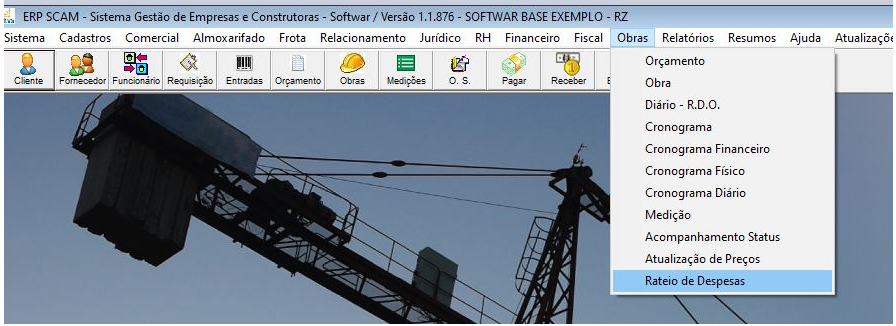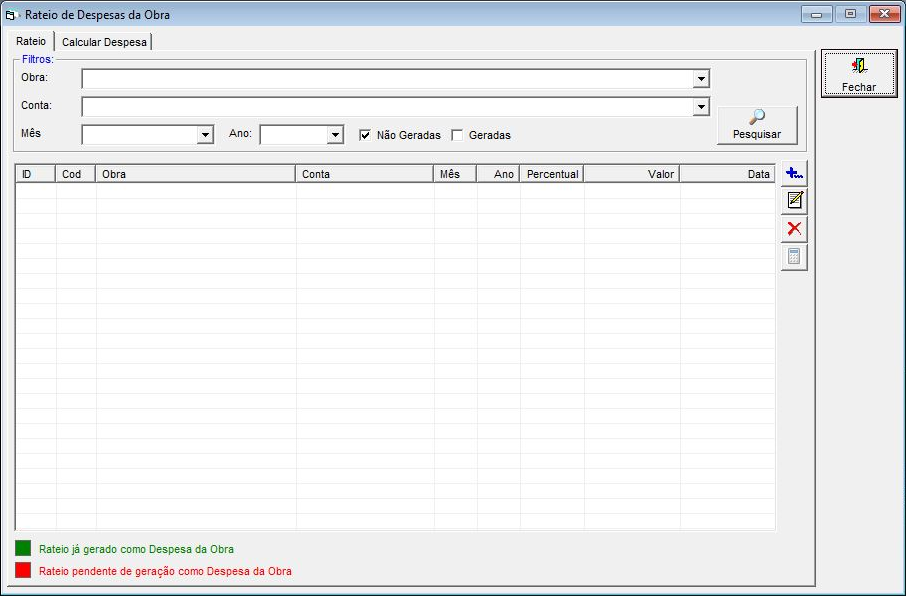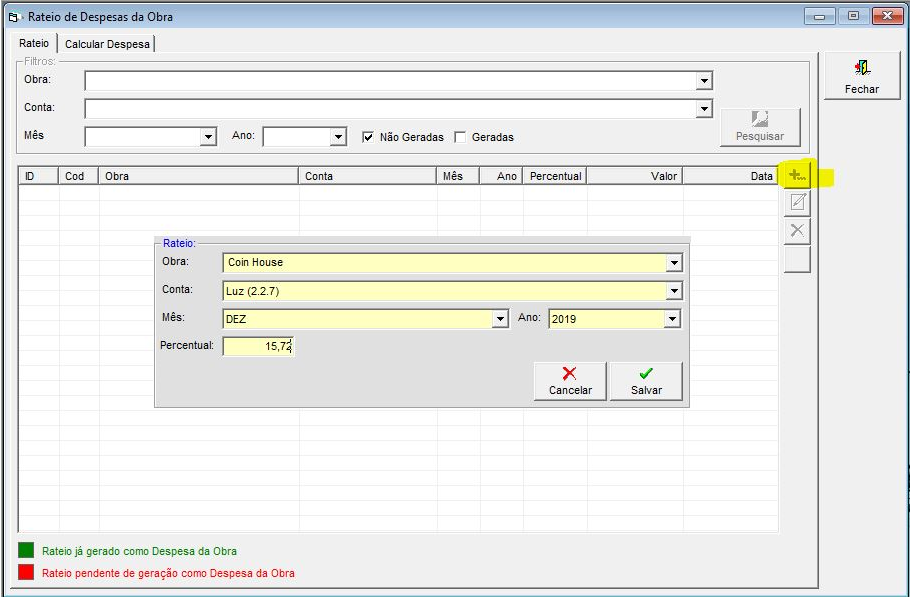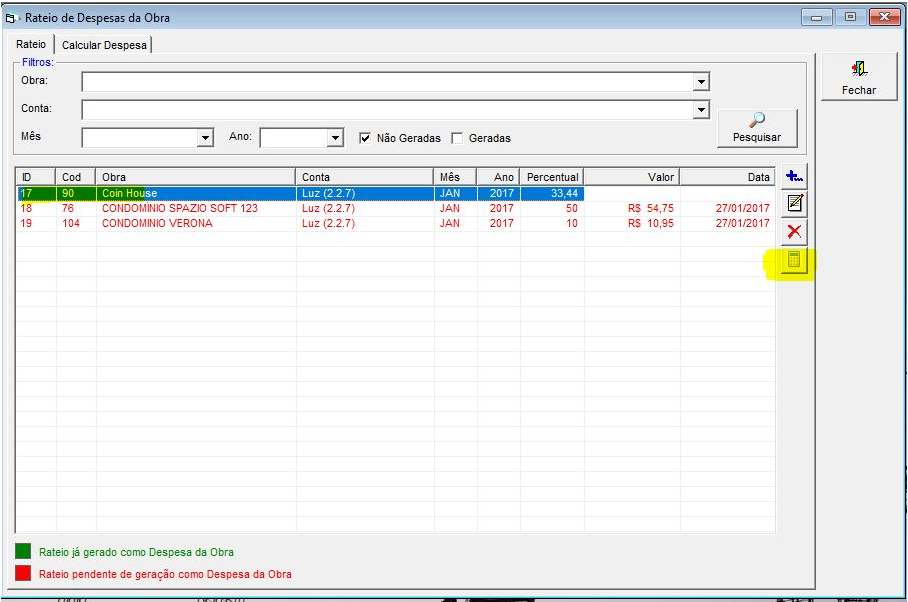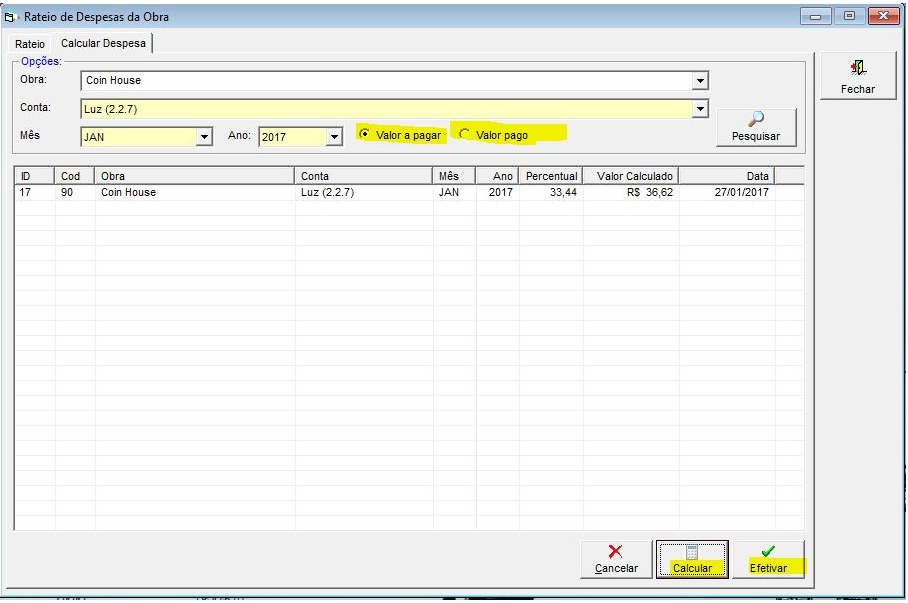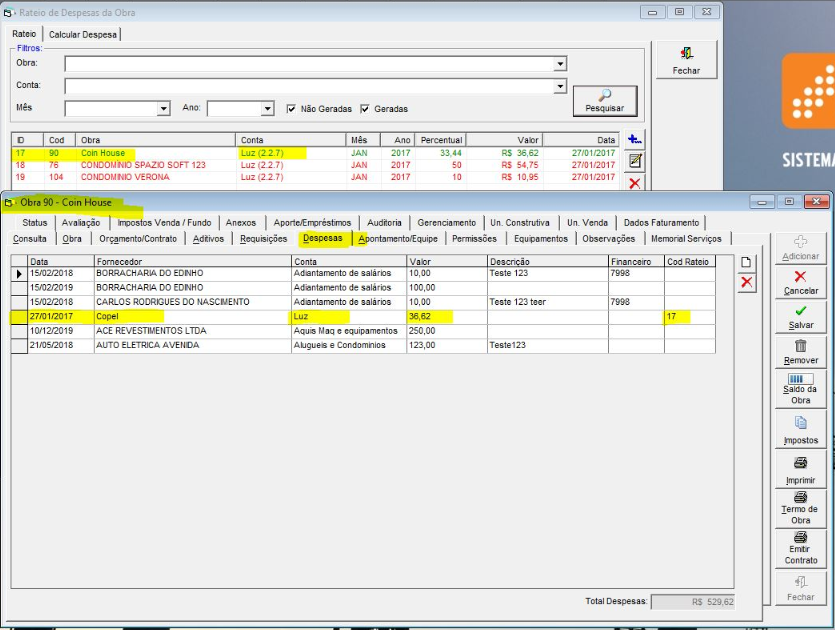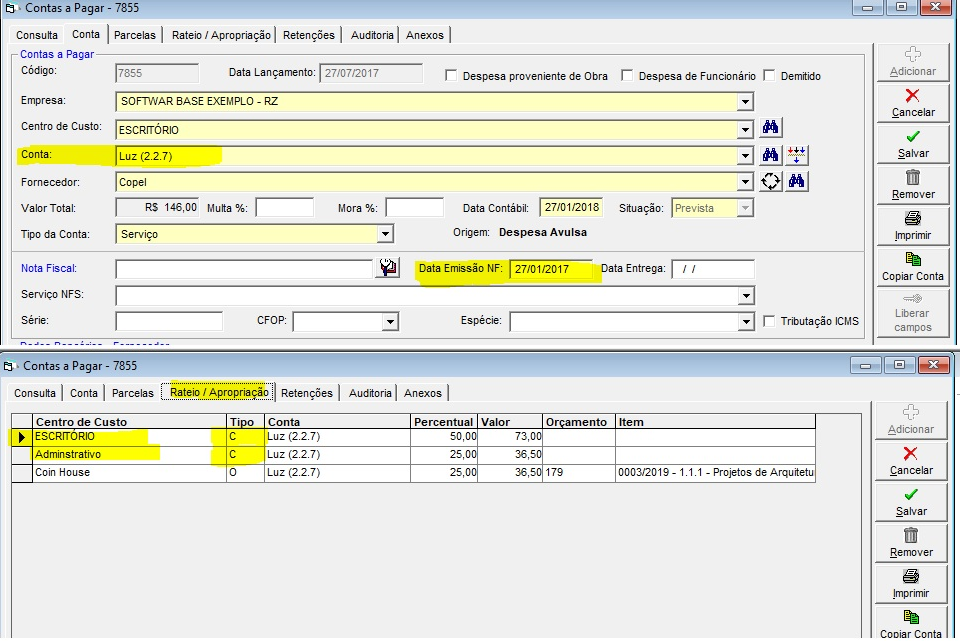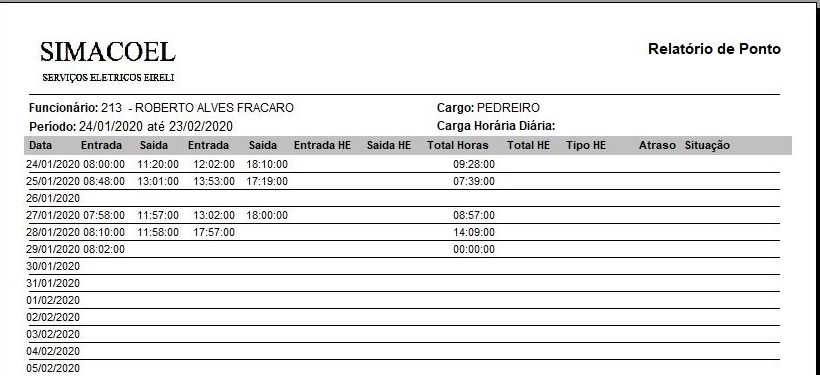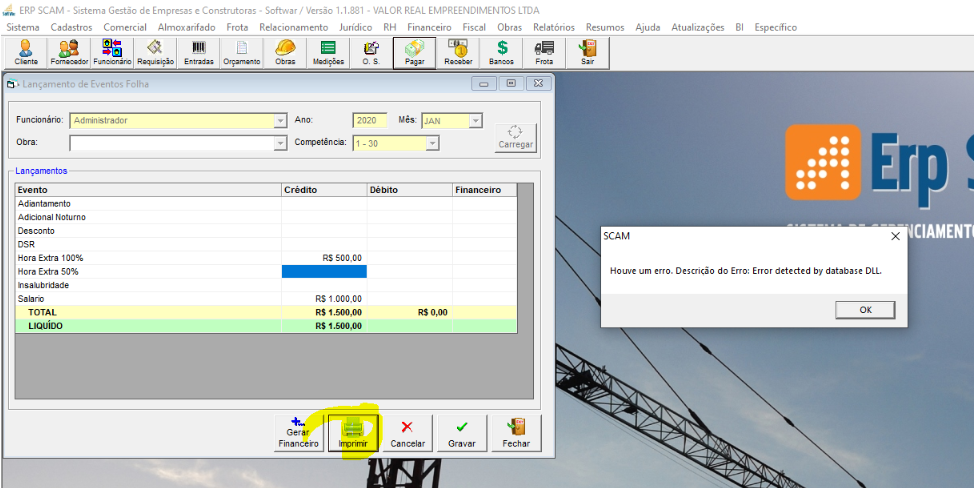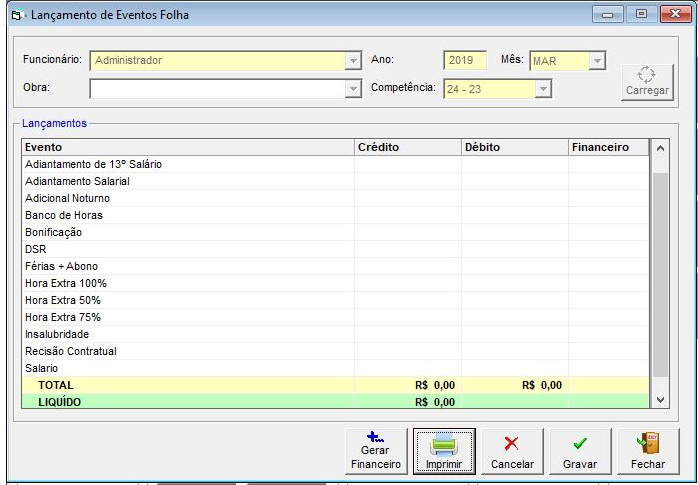(#22018)- Prospect – Proposta de Imóvel
- Adicionado modelo2 da proposta.
(#22570)- Robo Danfe – inclusão de Filtros
- dicionado no filtro os campos para pesquisa: CNPJ, Origem, Natureza da Operação e Status.
- O campo CNPJ pode ser pesquisado somente com uma parte do número
- Adicionada na legenda a quantidade e valores de cada item.
- Separada a “Compra não localizada para o cnpj” em VERIFICADAS e NÃO VERIFICADAS
- Para adicionar um “status” de origem no XML, basta clicar com o botão direito em cima do xml desejado e escolher as opções apresentadas.
- Adicionada a aba “Auditoria”. Pode filtrar pelo número de uma NF específica.
- Criado o cadastro de Origem do XML
(#22311)- Obras > Medição – Criar reajuste de Medição
- Adicionada na aba Reajuste a aba “Reajuste pelo Item”.
- Ao informar o percentual de reajuste, o mesmo será aplicado somente nos itens da medição que possuírem saldo a medir.
- O valor unitário será atualizado com o percentual. O Valor total será calculado automaticamente. O percentual da medição será também recalculado para cada item para que o “Valor da Medição” permaneça sem alteração.
- Um reajuste por item ainda não poderá ser desfeito.
- Adicionada opção par reajustar todos os itens da medição. Antes reajustava somente os itens que tinhas saldo a medir.
- Adicionada ordenação pela coluna Item e Ordenação na grid de servições/itens
(#22421)- Retenções /Impostos do Contas a Receber: poder gerar antes da baixa
- Adicionada a aba “Impostos” na tela de conta a receber.
- Pela aba “Impostos”, podem ser gerados os impostos (contas a pagar) EM ABERTO das parcelas em ainda não recebidas.
- Na tela do recebimento da parcela, foi adicionada duas opções quando o check “Imposto” for selecionado: “Gerar com BAIXA no Contas a Pagar” e “Gerar em ABERTO no Contas a Pagar”
(#22755)- Alteração em comprovação de NFe – Multiobras
- Adicionado o parâmetro “Utiliza validação de campos na Comprovação de NF.” na aba Nota Fiscal/Informação nas configurações gerais.
- Se desmarcado, na tela de comprovação de NF a aba “Log da geração” não será exibida e os possíveis erros de validação de campos do layout serão ignorados.
(#22853)- Relatórios > Financeiro > Contas a Pagar
- Retirada a combo e inserida a lista para Tipo de Pagamentos.
(#22423)- Financeiro > Contas a Receber – configuração impostos
- Feita a alteração para carregar a UF e cidades da UF selecionada, sem a necessidade de estarem cadastradas na obra.
- Serviço para que seja carregado deve estar cadastrado. Tela Cadastros -> Fiscal -> Serviço.
- Ao tentar salvar ocorre erro:
(#22744)- Almoxarifado > Entrada de Mercadoria – Permitir editar nota em entrada sem financeiro e criar campo Romaneio que seja puxado para o contas a pagar – Nicons
- Adicionado botão para alterar o número da NF. Poderá alterar somente quando não houver financeiro gerado.
- Adicionado campo “Romaneio”
- Esta gerando financeiro a primeira vez corretamente, porém não permite fazer segunda entrada com mesmo número de nota e romaneio distinto, cria-se novo financeiro ao invés de continuar o já existente.
- Testado na base da Unidas, pois Nicons não possuía compra.
- Realizei testes com a base do cliente em minha máquina e funcionou corretamente.
- Da seguinte forma o financeiro é apenas um, mas com informações de dois romaneios, mas sem parcelas separadas por valor de cada romaneio, será computado e divido pela quantidade de parcelas desejada.
- Ou ainda criar entradas distintas com mesmo número de nota e com remaneios distintos, porém assim os financeiros serão distintos (separados).
(#22377)- Obras > Orçamento – Calcular imposto por Serviço e Valor base para Etapa e Tipo de Obra Administrada ou Empreitada
- Alterada a tela de cadastro “Regime de Contratação” para o padrão SCAM
- Adicionada combo “Tipo de Obra” na tela de orçamento
- Adicionado o campo “Imposto %” na tela de edição do item do orçamento
- Alterado o relatório rpt_orcamento9_S.rpt para imprimir o item “Administração” quando o orçamento for do tipo “Administrada”
- O valor do item administração no relatório é o valor do BDI dos itens
O imposto será calculado
– 1º utilizando o percentual e base do calculo do item, Se não possuir base de cálculo informado, será utilizado o valor total do item como valor base
– 2º utilizando o percentual da etapa para os itens que não possuem percentual
– 3º utilizando o percentual do orçamento para os itens e etapas sem percentual
- Calcular o Imposto sobre o valor com BDI
- Base de cálculo, ser percentual e não por valor
- Fazer uma validação no salvar, para não deixar informar o percentual e valor da base de cálculo
- Mostrar na coluna dos serviços, o percentual e imposto calculado
- Adicionado os campos “Base de cálculo Imposto R$:” e “Base de cálculo Imposto %:”. Somente poderá ser informado um deles.
Base de cálculo Imposto R$: Valor a ser utilizado no calculo do imposto. Ex.: Se o total do item for R$ 1000,00, pode ser informado R$ 500,00. O imposto do item será calculado em cima deste valor.
Base de cálculo Imposto Percentual do total do item a set utilizado como base de cálculo. Ex.: Se o total do item for R$ 1000,00, pode ser informado 20. O imposto do item será calculado em cima de R$ 200,00
- Adicionados os campos: “% Imposto”, “Vlr Imposto” e “Base de Cálculo” na grid de serviços.
(#22446)- Relatório Previsto x Realizado (Financeiro)
- O cliente pediu para incluir o campo OBSERVAÇÃO de cada CONTAS A PAGAR no relatório modelo Analítico
- Adicionado modelo “Realizado por período (Somar BDI + Encargos)”
- Adicionada opção para imprimir “Observação”. Somente para o modelo acima.
- Adicionado período. Somente modelo acima.
(#22763)- Prospect > Proposta Comercial – ajustes
- Feito os ajustes no modelo da proposta do cliente
(#21774)- Almoxarifado > OC EXPRESS/ Relatório > Compra – Relatório de compras pendente aprovação e possibilidade de imprimir OC antes de aprovar para assinatura – Unidas
- Criado o relatório “rpt_oc_express.rpt”. É impresso pelo botão “Imprimir” na tela da OC Experess. O relatório somente será impresso quando a OC não possuir “Compra Gerada”
- Alterada a tela dos relatórios de compra: Organizado os filtros e adicionado o frame “Modelos”.
- Criado o “Modelo 9 – Compras pendentes de autorização”
(#21315)- Criar novo Modelo do Relatório Resumo Empreiteiro e ajustar valores
- Adicionada opção “Empreiteiro com retenções” na tela do relatório de Medições.
- Criado relatório “rpt_MedicoesCliente7.rpt”
(#22823)- Financeiro > Contas a Pagar > Criar parâmetro para Gerar retenção automática assim que seja incluída no contas a pagar
- Criado o parâmetro “Gerar financeiro automático das retenções (Contas a Pagar)” na aba Financeiro nas Configurações Gerais2.
- Se o parâmetro estiver marcado, ao incluir uma nova retenção no contas a a pagar, será gerado automaticamente o financeiro da retenção.
(#9610)- Obras > Rateio Automático das despesas ADM no mapa de custo da Obra
- Ajustado o layout da tela de Cadastro de Contas.
- Adicionado no filtro a oção para Conta, Ocultas no Contas a Pagar, Ocultas no Mapa de Custos e Participa do rateio de obra
- Colocado os botões principais na lateral do formulário. Botões que eram usados para alterar parâmetros da conta foram adicionados como opção no frame de Incluir/Alterar a conta.
- No frame das Informação para Integração Contábil foi adicionado o campo não editável Conta
- Criada a tela para cadastro do rateio de contas e cálculo/efetivação da despesa para obra.
- A conta ser rateada deverá estar marcada como “Participa do rateio da obra” no plano de contas.
- O cálculo do rateio pode ser feito pelo valor das contas a pagar e data de emissão da NF ou pelo valor pago e data de pagamento, respeitando o mês/ano
- Para o cálculo do rateio somente são consideradas as contas a pagar que possuem rateio para centros de custos.
(#23030)- RH > PONTO > IMPRIMIR – Logo por empresa vinculada ao funcionário – SISTEL
- Alterado os relatórios “rpt_ponto_valores.rpt” e “rpt_ponto.rpt” para que imprima a logo da empresa definida no cadastro do funcionário.
- Caso o funcionário trabalhe em mais de uma empresa, a logo impressa será sempre da primeira empresa do cadastro.
- Sistema atualizado na base de dados do cliente e e-mail informando alterações enviado.
(#23015)- RH > EVENTOS RH > IMPRIMIR – Alterar sistema para que puxe a logo das gerais e não do bdMagil – SISTEL
- No relatório direto do lançamento de evento ainda ocorre erro:
- Alterado o relatório para que traga a logo das Gerais.
- Sistema atualizado na base de dados do cliente e e-mail informando alterações enviado.